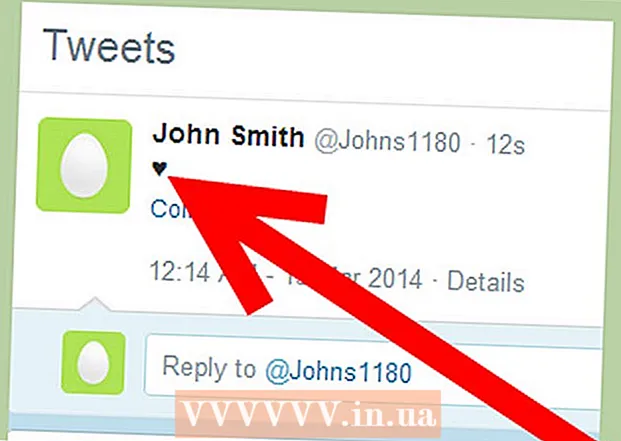作者:
Clyde Lopez
创建日期:
17 七月 2021
更新日期:
1 七月 2024

内容
虽然完全可以在 Word 中生成 HTML 页面,但如果您打算在任何专业或主流环境中使用该页面,则在大多数情况下不建议这样做。使用 Word 构建您的个人网站就像用乐高积木构建您自己的家:如果您没有任何其他经验,您可以这样做,但使用正确的工具或专业人士会产生无法估量的更好结果。
Word 旨在创建具有固定页面大小、字体和布局的纸质文档,而浏览网站的任何人都可以使用的页面大小、字体和版式可能与您的有很大不同。由于 Word 是专门为格式化固定文档而设计的,因此生成的网页代码以非标准的纸张样式加载,在 Internet Explorer 以外的任何其他浏览器中可能无法按您的预期显示。微软。
脚步
 1 下载字。
1 下载字。 2 在主页上打印。
2 在主页上打印。 3 单击文件 > 另存为网页。 在 Office 2007 中,单击 Office > 另存为 > 其他格式按钮。
3 单击文件 > 另存为网页。 在 Office 2007 中,单击 Office > 另存为 > 其他格式按钮。  4 将您的页面另存为 index.html。 对于 Office 2007,将另存为类型菜单中的文件类型更改为网页。
4 将您的页面另存为 index.html。 对于 Office 2007,将另存为类型菜单中的文件类型更改为网页。  5 您现在将看到该页面看起来不像一个普通的 Word 文档——您现在处于大纲模式。
5 您现在将看到该页面看起来不像一个普通的 Word 文档——您现在处于大纲模式。 6 添加一些额外的文字;尝试输入,例如,“这是我的主页”。
6 添加一些额外的文字;尝试输入,例如,“这是我的主页”。 7 经常保存您的工作(只需单击保存图标 - Word 会将文档记住为网页)。
7 经常保存您的工作(只需单击保存图标 - Word 会将文档记住为网页)。 8 创建其他页面时执行相同的操作(阅读下文了解如何创建超链接)。
8 创建其他页面时执行相同的操作(阅读下文了解如何创建超链接)。 9 在文本下方输入“链接到主页”。
9 在文本下方输入“链接到主页”。 10 选择文本。
10 选择文本。 11单击“插入”>“超链接”(适用于所有版本)
11单击“插入”>“超链接”(适用于所有版本)  12 查找 index.html 文件。
12 查找 index.html 文件。 13 找到文件后,选择它并单击“确定”按钮。
13 找到文件后,选择它并单击“确定”按钮。 14 请注意,您刚刚创建了一个超链接。 这意味着您可以在浏览器中单击相应的超链接并转到您网站上的另一个页面。
14 请注意,您刚刚创建了一个超链接。 这意味着您可以在浏览器中单击相应的超链接并转到您网站上的另一个页面。  15 您可以添加指向另一个站点的超链接 - 在“插入超链接”对话框中,在“地址”文本框中输入网页地址。
15 您可以添加指向另一个站点的超链接 - 在“插入超链接”对话框中,在“地址”文本框中输入网页地址。 16 继续这样做,直到您的网站准备就绪!
16 继续这样做,直到您的网站准备就绪! 17 你做得很好。 但是,请记住本文介绍中所说的内容。
17 你做得很好。 但是,请记住本文介绍中所说的内容。
提示
- 使用各种照片、链接和信息使您的网站具有吸引力。
- 命名页面(不包括主页)以便更容易记住。
- 学习 HTML。
- 获得托管。在您的网站出现在 Internet 上之前,没有人可以看到它。有免费的托管站点(这些都是非常简单的资源)以及专业的付费服务。
- 在线查看一些与您正在尝试做的事情相匹配的简单网站。虽然您不能在 Word 或 Publisher 中创建像 WikiHow 或 MSN.com 这样的动态站点 - 需要太高级的设置(PHP、Client-Site Includes、ASP.NET 和许多其他设置)。
- 在 Publisher 中创建具有设计器特定网页的网站要容易得多。
警告
- 如果您打算在 Internet 上托管您的站点,请注意不要在文档信息中包含您不打算披露的任何个人信息。
- 正如本文标题所述,使用 Expression Web 以外的任何 Microsoft Office 产品生成 HTML 在大多数情况下都是一个坏主意。该程序可以将文件保存为 HTML 的事实并不能使其成为网页设计软件。
你需要什么
- 计算机
- Microsoft Office Word(所有版本)